Là một người quản lý dự án, công việc quan trọng của bạn là lên lịch các công việc một cách chính xác để đảm bảo mọi thứ diễn ra vào đúng thời điểm, theo đúng kế hoạch đề ra. Tuy nhiên, trước khi bắt đầu lên lịch, bạn sẽ cần xác định số giờ làm việc và số ngày sẽ cần để hoàn thành những công việc này.
Project for the web đi kèm với một mẫu công việc mặc định có thể được áp dụng tự động cho tất cả các dự án. Mẫu này dựa trên lịch làm việc trung bình: chỉ định giờ làm việc từ 9 giờ sáng đến 5 giờ chiều từ Thứ Hai đến Thứ Sáu. Nếu công việc của bạn không tuân theo lịch trình này, bạn có thể tạo một mẫu công việc mới để phù hợp với nhu cầu của dự án.
Bài đăng trên blog này sẽ hướng dẫn bạn các bước thay đổi giờ và ngày làm việc của một dự án trong Microsoft Project.
Dự án cho web được xây dựng trên nền tảng Microsoft Power. Do đó, một số khía cạnh của thiết lập lịch và nhiệm vụ cần phải được thực hiện trong Power Apps.
Để truy cập Dynamics 365:
- Khi đã đăng nhập vào Office 365, hãy mở cửa sổ trình duyệt và truy cập https://web.powerapps.com
- Trên trang PowerApps , chọn Apps .
- Trên trang Apps , trong tab Org Apps , hãy chọn Project .
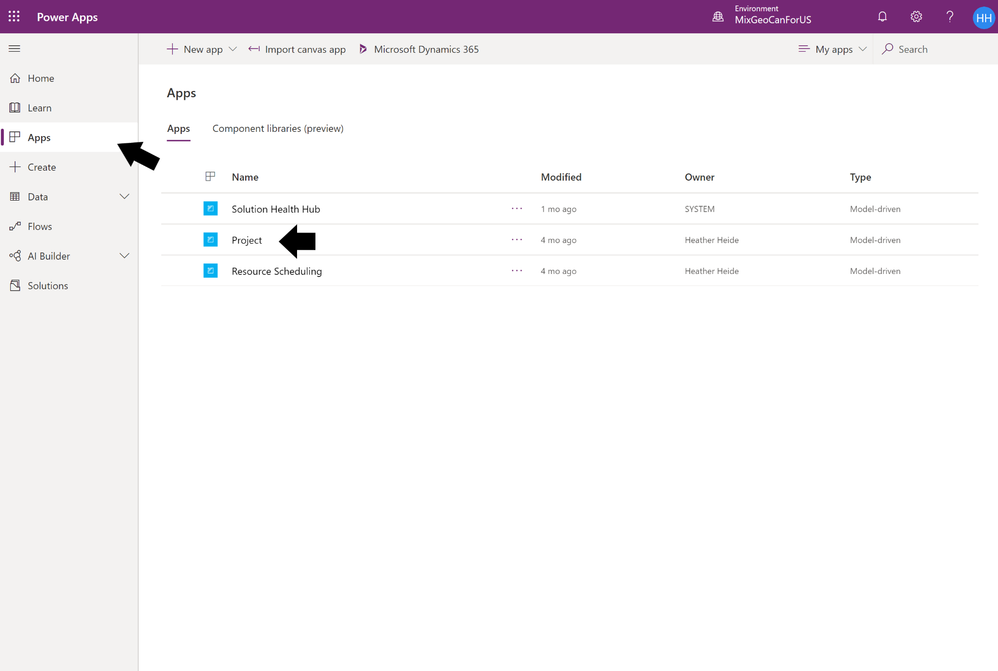
Từ đây, bạn có thể thực hiện các thay đổi đối với dự án và tài nguyên của mình, triển khai các khả năng hậu trường có thể giúp bạn lập kế hoạch dự án.
Tạo mẫu giờ làm việc
Một mẫu giờ làm việc (WHT) là một khuôn mẫu định nghĩa làm việc ngày và giờ và sau này có thể được áp dụng cho một dự án hoặc tài nguyên. Ví dụ: người dùng có thể có WHT “Ca đêm” được xác định là Thứ Hai-Chủ Nhật 8 giờ tối – 7 giờ sáng hoặc WHT “Ca cuối tuần” được xác định là Thứ Năm-Chủ Nhật, 8 giờ sáng 5 giờ chiều.
Có một số cách bạn có thể tạo mẫu giờ làm việc; tuy nhiên, tất cả các mẫu công việc đều dựa trên lịch của các tài nguyên có thể đặt trước . Một nguồn đặt phòng được bất cứ điều gì có thể được sắp xếp. Bạn có thể tạo tài nguyên có thể đặt trước trong Dynamics 365 và định cấu hình giờ làm việc của tài nguyên đó. Những giờ làm việc này sẽ xác định khi nào tài nguyên có thể được giao công việc.
Lưu ý : Người dùng sẽ không thể tạo tài nguyên có thể đặt trước hoặc mẫu giờ làm việc mới nếu bạn không phải là quản trị viên Dynamics. Nếu bạn làm theo các bước này và KHÔNG thấy các nút được thảo luận ở đây, hãy nói chuyện với quản trị viên Office 365 của bạn để giúp bạn thực hiện công việc này.
Các bước thiết lập như sau:
- Từ trang Project Power Apps , hãy chọn Resources .
- Chọn New .
- Thêm loại tài nguyên, người dùng và tên vào tài nguyên có thể đặt trước của bạn, sau đó chọn Save and Close. Thao tác này sẽ đưa bạn trở lại trang tài nguyên. Lưu ý: Để tìm hiểu thêm về tài nguyên có thể đặt trước, hãy xem bài viết Thiết lập tài nguyên có thể đặt trước . Tóm lại, “Loại tài nguyên” cho biết ai và tài nguyên là gì, “Người dùng” cho biết ai sở hữu tài nguyên có thể đặt trước và “Tên” là tên của tài nguyên có thể đặt trước.
- Chọn tên của tài nguyên mới tạo của bạn.
- Trên thanh công cụ trên cùng, chọn Show Work Hours
- Chọn một trong những ngày làm việc. Điều này sẽ mở ra một chế độ xem mới với các tùy chọn để ‘Edit’ và ‘Delete’ giờ làm việc
- Chọn ‘Edit’ và ‘All events in the series’
- Từ ngăn này, chọn ngày làm việc và giờ làm việc mong muốn của bạn
- Chọn Save trên ngăn Giờ
- Chọn Save and Close cho đến khi bạn quay lại trang tài nguyên của mình.
Khi bạn đã định cấu hình lịch của Tài nguyên có thể đặt trước, bạn có thể tạo mẫu giờ làm việc dựa trên tài nguyên này. Bạn có thể thực hiện theo một trong hai cách sau.
Để tạo một mẫu làm việc từ trang Mẫu Giờ Làm việc Hoạt động :
- Từ trang Project Power Apps , hãy chọn menu Projects ở cuối ngăn bên trái, sau đó chọn Settings.
- Trên trang Project Settings Parameters , hãy chọn Calendar Templates.
- Trên trang Active Work Hour Templates , hãy chọn New .
- Đặt tên cho mẫu công việc của bạn và (tùy chọn) thêm mô tả
- Sử dụng menu thả xuống để chọn Tài nguyên Mẫu mà bạn muốn làm cơ sở cho giờ làm việc.
- Chọn Save and Close. Mẫu giờ làm việc mới của bạn sẽ hiển thị trên trang Active Work Hour Templates
Để tạo một mẫu công việc từ trang Resources :
- Trên trang Resources , hãy chọn tài nguyên bạn muốn dựa vào giờ làm việc của mình.
- Chọn Save Calendar As , nhập tên cho mẫu giờ làm việc, sau đó chọn Save .
- Khi bạn thay đổi xong các tùy chọn, hãy chọn Save and Close.
Áp dụng lịch Calendar vào Microsoft Project
Khi bạn đã tạo mẫu giờ làm việc, bạn có thể áp dụng mẫu đó trực tiếp vào một dự án.
Để áp dụng mẫu giờ làm việc cho một dự án:
- Trong dự án của bạn, hãy mở ngăn Project Settings.
- Chọn menu thả xuống Calendar và chọn mẫu giờ làm việc bạn muốn áp dụng cho dự án.
Nếu bạn không thấy trường Calendar trong Chi tiết dự án, điều này có nghĩa là bạn chỉ có một mẫu giờ làm việc khả dụng.
Khi bạn đã định cấu hình trường lịch cho đúng WHT, công việc của bạn chỉ nên được lên lịch trong giờ làm việc được xác định trên mẫu.
| CHỨNG NHẬN ĐỐI TÁC BẢN QUYỀN SOFT365 - CÁC HÃNG PHẦN MỀM TRÊN THẾ GIỚI |
| THÔNG TIN LIÊN HỆ TƯ VẤN SẢN PHẨM BẢN QUYỀN TẠI TSG-SOFT365 |
| Công ty TNHH Thương mại và dịch vụ TSG Địa chỉ: Hà Nội: Tầng 2, Tòa nhà ATS, 252 Hoàng Quốc Việt, Bắc Từ Liêm, Hà Nội Hồ Chí Minh: Tầng 5, tòa nhà số 89 Vạn Kiếp, phường 03, quận Bình Thạnh, TP HCM Website: www.soft365.vn - store.soft365.vn | Email: info@tsg.net.vn Điện thoại: 024 7305 0506 | 028 7308 0508
Gặp tổng đài tư vấn: 0936 362 158 | info@tsg.net.vn GIẢI PHÁP HÀNG ĐẦU - DỊCH VỤ HOÀN HẢO |
SOFT365 - ĐỐI TÁC ỦY QUYỀN CỦA CÁC HÃNG PHẦN MỀM NỔI TIẾNG TRÊN THẾ GIỚI |
